Якщо ви виправляєте неполадки з Office і хотіли б вилучити файли ліцензії на комп'ютері Mac, скористайтеся засобом вилучення ліцензій. Це дасть змогу повністю вилучити ліцензії Microsoft 365 для Mac із комп'ютера.
Увага!: Перш ніж використовувати цей засіб, переконайтеся, що ви знаєте ім'я та пароль відповідного облікового запису, пов'язаного з вашою копією Office, які знадобляться під час повторної активації пакета.
Цей засіб також може допомогти, якщо ви підписалися на Microsoft 365 але раніше одноразово придбали Microsoft 365 для Mac на комп'ютері та не бачите певних функцій передплати. Можливо, це викликано тим, що ваша копія Office досі використовуєте ліцензію одноразового придбання, а не передплату.
Підготовка
1. Перевірте, яка ліцензія використовується з поточною версією Office. Докладні відомості надано в статті Визначення версії Office.
Примітка.: Якщо ви шукаєте функції передплати, а ваша версія використовує ліцензіюMicrosoft 365 передплати, вам не потрібно виконувати решту цих дій. Ви вже використовуєте відповідну ліцензію. Докладні відомості про те, чому ви ще не бачите функцій передплати, див. в статті Коли я отримаю найновіші функції для Microsoft 365?
2. Якщо ви не видалили програми Office для повторного встановлення їх пізніше, вийдіть з усіх програм Office. Якщо ви вже видалили Office, перейдіть до наступного кроку.
Завантаження й запуск засобу вилучення ліцензій
1. Завантажте засіб вилучення ліцензій.
2. Відкрийте файл PKG в папці завантажень Mac.
Примітка.: Якщо з’явиться повідомлення про помилку через невідомого розробника, спробуйте клацнути файл, утримуючи натиснутою клавішу Control, а потім виберіть Відкрити.
3. Натисніть кнопку Продовжити і дотримуйтеся вказівок майстра налаштування.
Увага!: Радимо переконатися, що ви знаєте ім'я належного облікового запису. Для цього ввійдіть у систему на сторінці Office.com/signin і перегляньте відомості про передплату на Office 365.
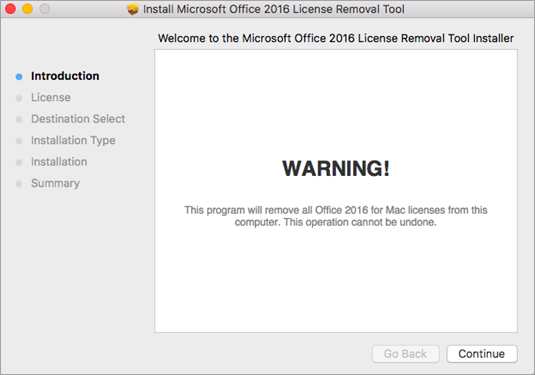
4. Щоб завершити вилучення ліцензій, натисніть кнопку Установка. Можливо, знадобиться ввести пароль облікового запису локального адміністратора на комп'ютері Mac.
Щойно засіб успішно вилучить ліцензії, натисніть кнопку Закрити.
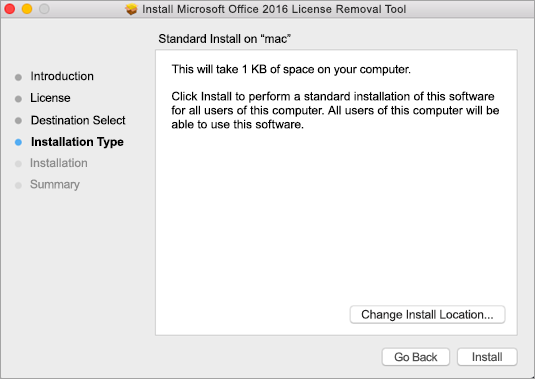
5. Тепер відкрийте будь-яку програму Office і ввійдіть, щоб активувати її за допомогою облікового запису електронної пошти, пов'язаного з Microsoft 365 для Mac ліцензією. Якщо виникне проблема, може знадобитися повторно інсталювати Office, перш ніж увійти в систему.
Перезавантажте комп’ютер після активації. Це й усе!
Примітка.: Якщо ваш обліковий запис має пов'язану з нимMicrosoft 365 для Mac ліцензію та одноразове придбання, вам буде запропоновано вибрати, за якою ліцензією потрібно активувати програму. Ми радимо завжди вибрати Microsoft 365 для Mac, якщо вона доступна.
6. Видаліть засіб видалення ліцензій, перетягнувши файл Microsoft_Office_License_Removal із Finder > Завантаження до Кошика.











